نظام التشغيل | الوحدة الأولى | الدرس الثاني
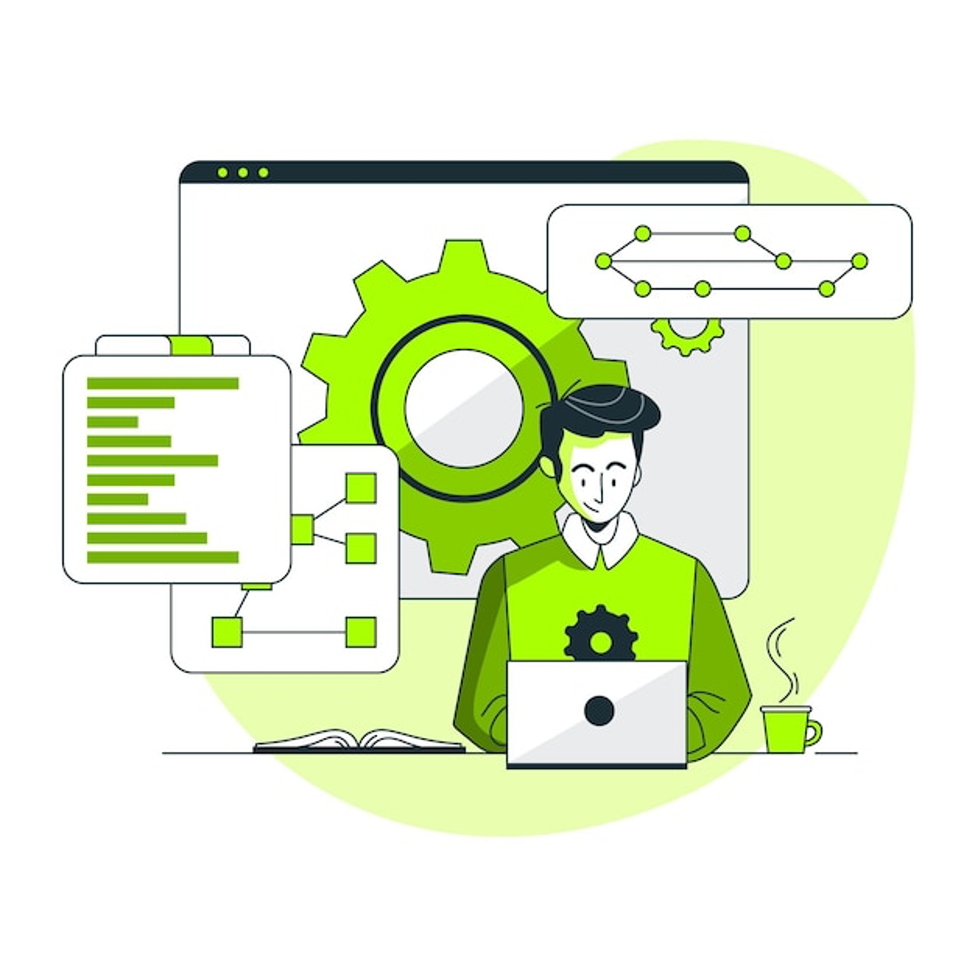
نظام التشغيل هو عنوان الدرس الثاني من الوحدة الأولى التي تحمل اسم “تعلم الأساسيات” في الفصل الدراسي الأول من مقرر “أول متوسط”.
ستتعرف في هذا الموضوع على مهام نظام التشغيل وكيفية تخصيص بيئة التشغيل وتنظيم سطح المكتب وإدارة أجهزة التخزين.
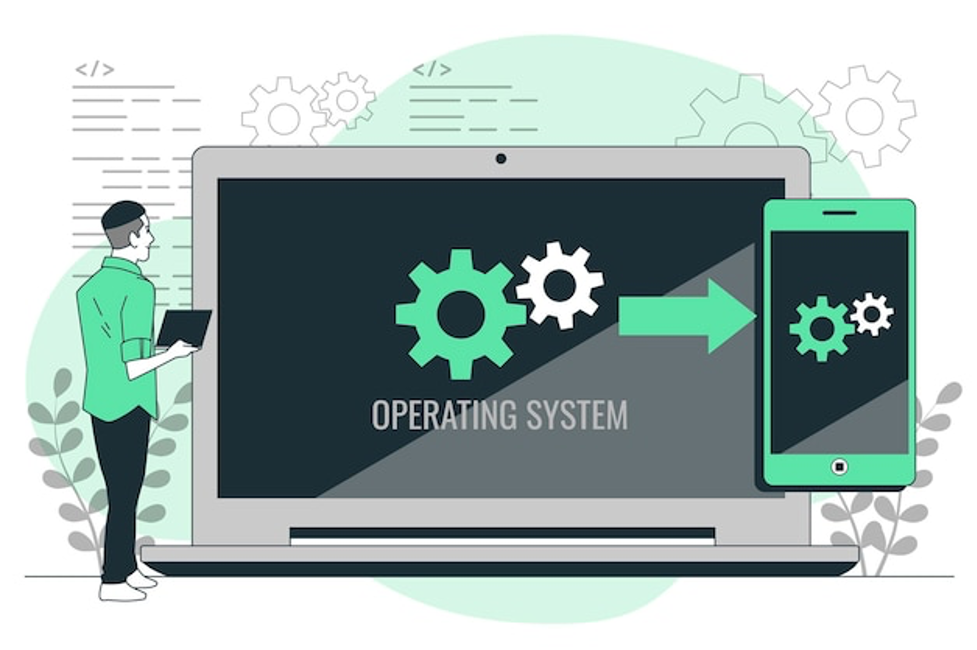
لذا قم بقراءة نواتج التعلُّم جيدًا، ثم أعد قراءتها وتأكَّد من تحصيل كافة محتوياتها بعد انتهائك من دراسة الموضوع.
نواتج التعلُّم
- التعرُّف على مهام نظام التشغيل.
- تخصيص بيئة التشغيل.
- تنظيم سطح المكتب.
- بيان بعض الخصائص المتقدمة للملفات والمجلدات.
- إدارة أجهزة التخزين.
- إزالة جهاز التخزين بأمان.
هيا لنبدأ!
مقدمة – نظام التشغيل
تعرفت في الموضوع السابق على مكوِّنات جهاز الحاسب المادية، أما الآن فقد حان الوقت لتتعرف على المكوِّنات البرمجية.
هناك نوعان من البرامج في جهاز الحاسب:
- أنظمة التشغيل.
- التطبيقات.
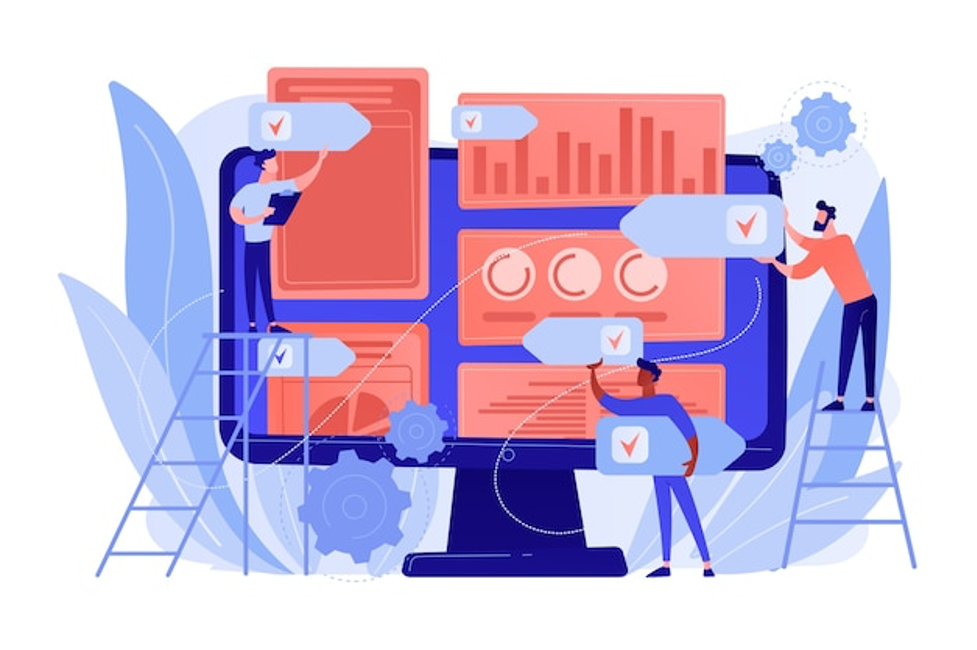
إن مهمة نظام التشغيل هي التحكُّم بجهاز جهاز الحاسب وإدارة موارده بشكلٍ صحيح.
فنظام التشغيل يدير ذاكرة جهاز الحاسب المتاحة، ويعمل مع وحدة المعالجة المركزية (Central Processing Unit)، وينشئ قائمة مرجعية بالبرامج والعمليات المراد تنفيذها وفقًا لمقدار الذاكرة التي يتطلبها كل برنامج والوقت الذي تستغرقه كل عملية محددة.
بالإضافة إلى ذلك فإن نظام التشغيل يدير الأجهزة الملحقة وأجهزة التخزين ويتولى متطلبات الطباعة وغيرها.
كما أن من مهام نظام التشغيل الأساسية تهيئة البيئة المناسبة للمُستخدِم للتفاعل مع جهاز الحاسب، وبمعنى آخر فإن نظام التشغيل يوفر جميع الأدوات التي يحتاجها المُستخدِم للتحكُّم بجهاز الحاسب.
التطبيقات هي نوع من البرامج التي يديرها المُستخدِم وتؤدي مهامًا محددة، ويعدُّ مايكروسوفت وورد (Microsoft Word)، ومايكروسوفت إكسل (Microsoft Excel)، والرسام (Paint)، والدفتر (WordPad) وغيرها من الأمثلة على التطبيقات، كما يجب تثبيت التطبيقات في نظام تشغيل ليتمكن المُستخدِم من الوصول إليها.
لقد كان نظام التشغيل المُستخدَم في الماضي بواجهة سطر الأوامر (Command Line Interface) مجرد شاشة يكتب المُستخدِم الأوامر الصحيحة بها من أجل الحصول على النتائج.
ظهرت لاحقًا أنظمة التشغيل بواجهة المُستخدِم الرسومية (Graphical User Interface) التي سمحت للمُستخدِم برؤية جميع الملفات والمجلدات وكذلك أتاحت التحكُّم بها بالفأرة من خلال الإشارة إليها بأيقونات ورموز.
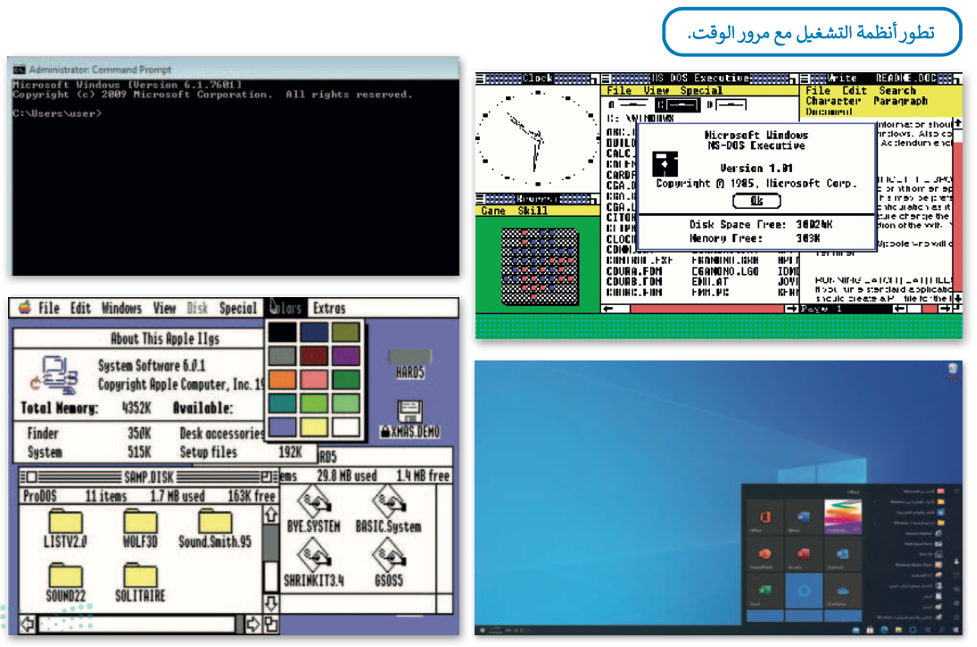
لمعرفة المزيد من المعلومات عن نظام التشغيل، قم بالاطّلاع على الرابط التالي:
بدء تشغيل جهاز الحاسب
ستتعرف في هذا الموضوع على كيفية التعامل مع نظام تشغيل مايكروسوفت ويندوز. يعتمد نظام ويندوز (Windows System) على الأيقونات التي يمكِن للمُستخدِم الضغط عليها بالفأرة.
وعند الضغط على الأيقونة أو الرمز يتم فتح صندوق في نافذة مخصصة لكل ملف أو مجلد أو برنامج يحتوي على معلومات خاصة به.
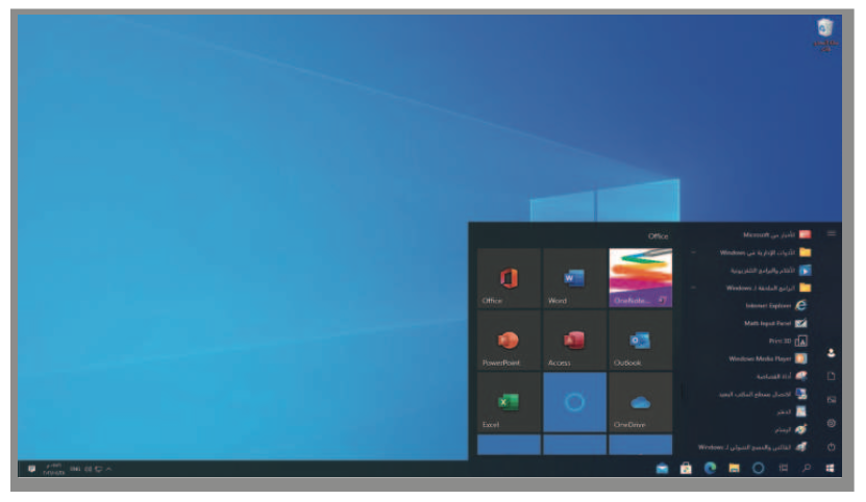
يبدأ تشغيل جهاز الحاسب عند الضغط على زر الطاقة أو التشغيل، فيقوم نظام الإدخال والإخراج الأساسي بتحديد مكوِّنات جهاز الحاسب ثم يبدأ نظام التشغيل بالعمل.
في العادة تكون الشاشة الأولى التي تراها هي واجهة المُستخدِم لتسجيل الدخول، وتسمح للمُستخدِم بتشغيل نظام التشغيل.
عندما يعمل أكثر من شخص على حاسب واحد، قد يرغبون بتخصيص بيئة التشغيل والبرامج والملفات والمجلدات الخاصة بهم، ولهذا السبب تسمح لنا معظم أنظمة التشغيل بإنشاء عدة حسابات لعدة مستخدمين باستخدام اسم مستخدِم وكلمة مرور.
لتسجيل الدخول في ويندوز:
- اكتب رقم التعريف الشخصي (PIN).
اضغط على زر “Enter”.
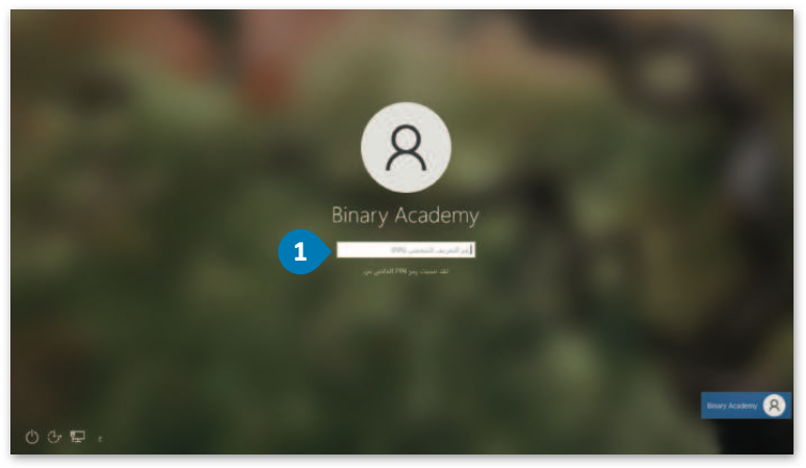
لمحة تاريخية
كان نظام التشغيل الأكثر شيوعًا هو إم إس-دوس (MS-DOS)، ولكن مع ظهور واجهة المُستخدِم الرسومية أصبح نظاما تشغيل ماك أو إس (macOS) ومايكروسوفت ويندوز (Microsoft Windows) الأكثر شيوعًا.
بعد تسجيل الدخول في شاشة نظام ويندوز، تظهر الشاشة الرئيسة التي يُطلق عليها اسم سطح المكتب (Desktop)، التي تتألّف من مساحة العمل وشريط المهام وبعض الأيقونات وزر البدء (Start).
يجب أن يكون نظام التشغيل سهلًا قدر الإمكان ليُمكِّن الجميع من استخدامه حتى عند معرفتهم بأساسيات جهاز الحاسب فقط، ويسمى هذا بمفهوم سهولة الاستخدام (User friendly).
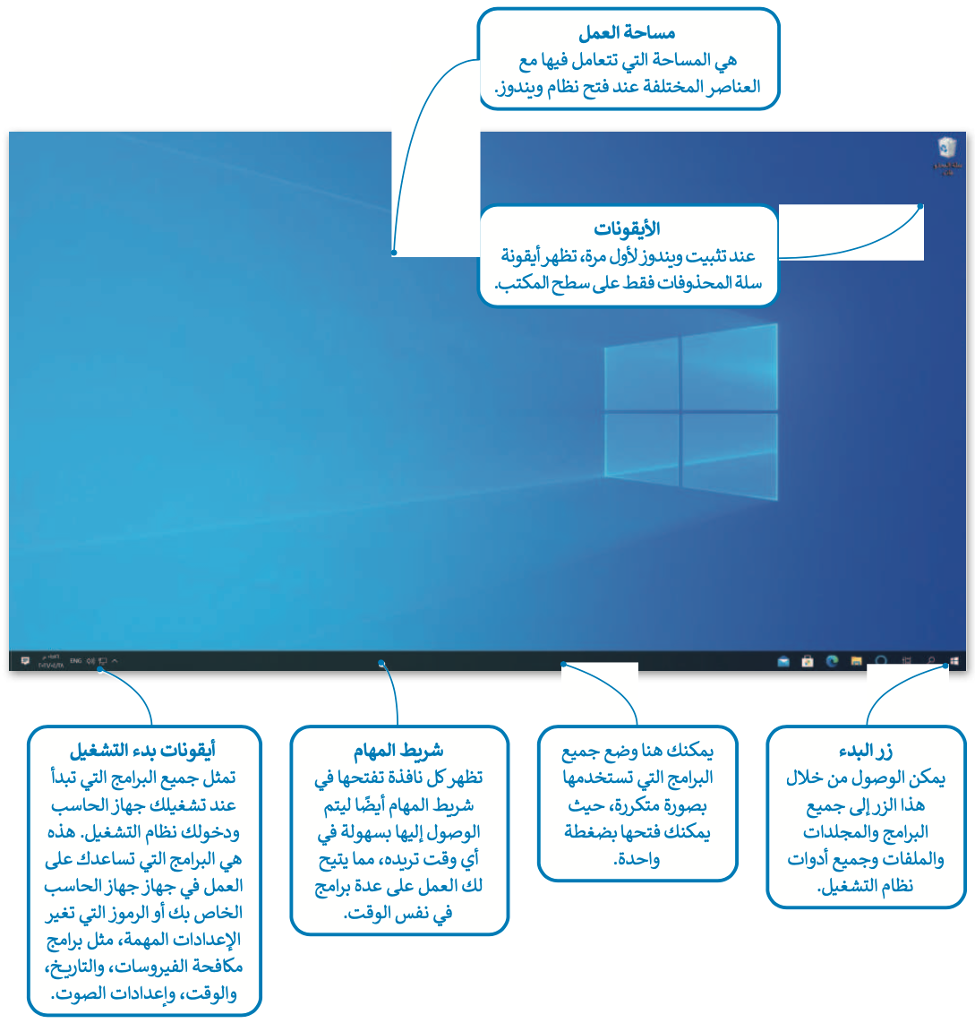
كن حذرًا
تأكَّد من إيقاف تشغيل جهاز الحاسب قبل القيام بتنظيفه، وتجنب وجود أي ماء على يديك، ولا تستخدم الماء لتنظيف جهاز الحاسب.
النافذة الرئيسة
يمكِن الوصول إلى جميع برامج وتطبيقات الويندوز تقريبًا من خلال النافذة الرئيسة.
لفتح النافذة الرئيسة:
- اضغط على زر بدء (Start).
- سيتم فتح النافذة الرئيسة.
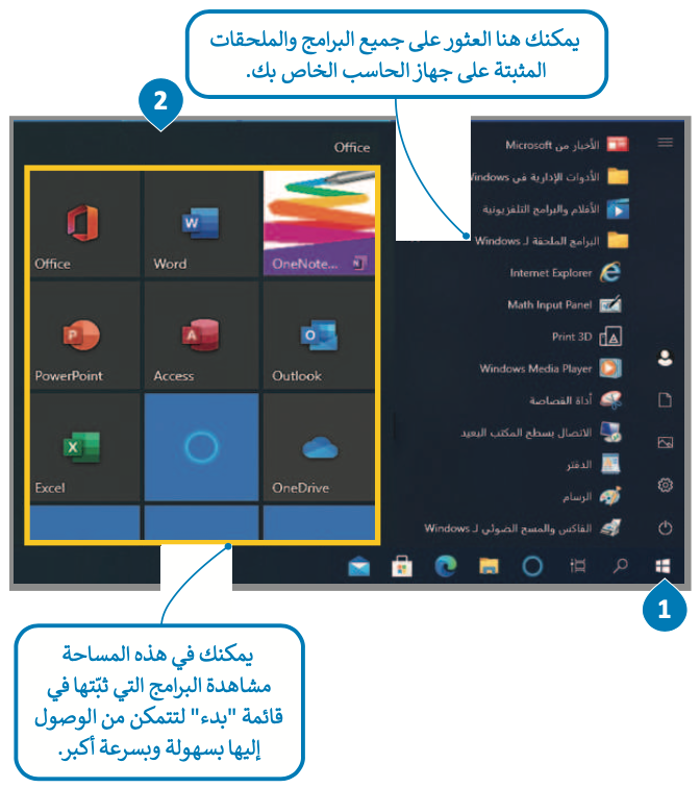
إعدادات المستخدم
من خلال الضغط على أيقونة المُستخدِم يمكِنك الوصول إلى إعدادات حساب مايكروسوفت الخاص بك وضبط إعدادات تسجيل الدخول:
للوصول إلى إعدادات المستخدم:
- اضغط على زر بدء (Start).
- اضغط على أيقونة المستخدم.
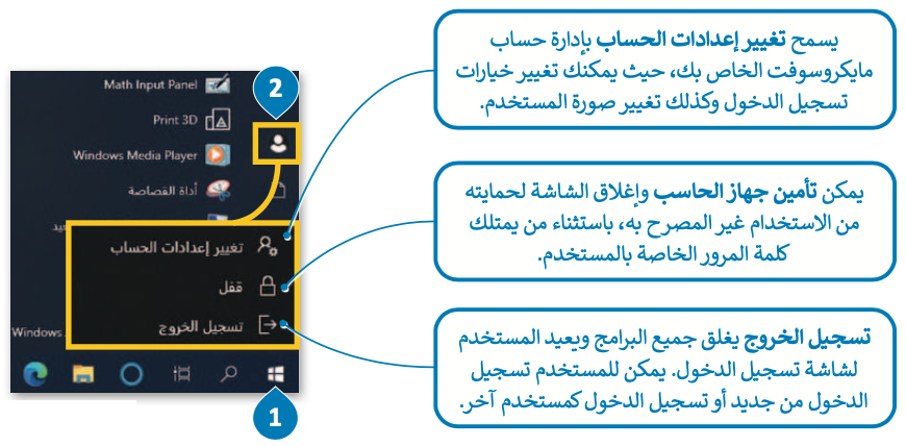
تنظيم سطح المكتب
تعدُّ إدارة الملفات إحدى المزايا الأساسية لنظام التشغيل، حيث يتيح نظام ويندوز للمُستخدِم إدارة ملفاته ومجلداته، فعند وجود الكثير من الملفات على سطح المكتب، يُفضل تنظيمها في مجلدات.
لقد تعرفت مسبقًا على كيفية إنشاء المجلدات الرئيسة والمجلدات الفرعية وأيضًا على نسخ المجلدات وحذفها. هيكلة المجلدات تشبه الشجرة ذات الفروع.
في المُخطَّطات الشجرية أدناه لاحظ كيف تؤثر كل حركة محتملة للمجلد على بنية المجلد.
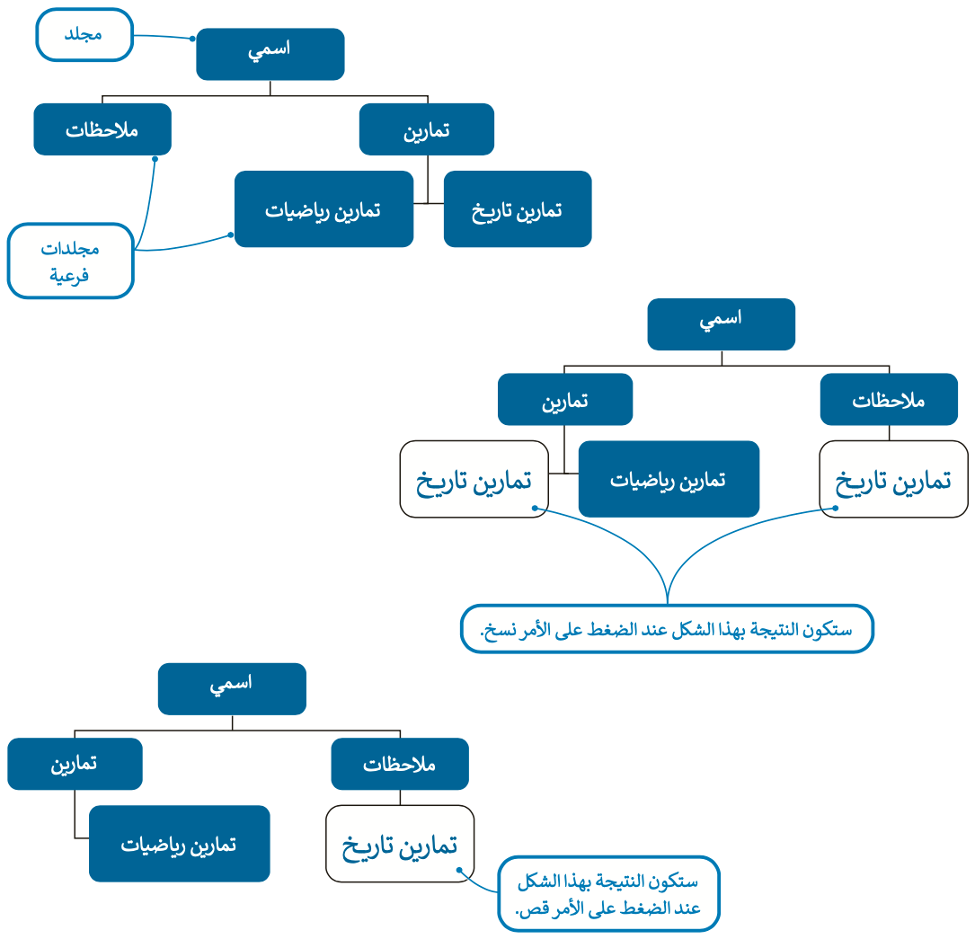
نصيحة ذكية
تعدُّ أوامر النسخ والقص واللصق أكثر الأوامر المُستخدَمة شيوعًا عند مستخدمي جهاز الحاسب. تذكر هذه الأوامر جيدًا حيث ستستخدمها بالطريقة ذاتها في كل البرامج من خلال القيام بما يلي: تحديد العنصر، ونسخه أو قصه، ثم نقله إلى المكان الذي تريده ولصقه.
البحث عن مجلد أو ملف
عندما يكون لديك الكثير من الملفات على جهاز جهاز الحاسب الخاص بك، فمن الطبيعي أن تنسى المكان الذي حفظتها فيه، لذلك إذا كنت بحاجة إلى ملف، فيمكِنك البحث عنه.
البحث عن ملف أو مجلد:
- في الزاوية العلوية اليسرى من النافذة المفتوحة ستلاحظ وجود مربع نص خاص بالبحث السريع. اكتب اسم الملف الذي تريد البحث عنه هنا.
- سيبحث ويندوز تلقائيًا عن الملفات بهذا الاسم ويعرضها.
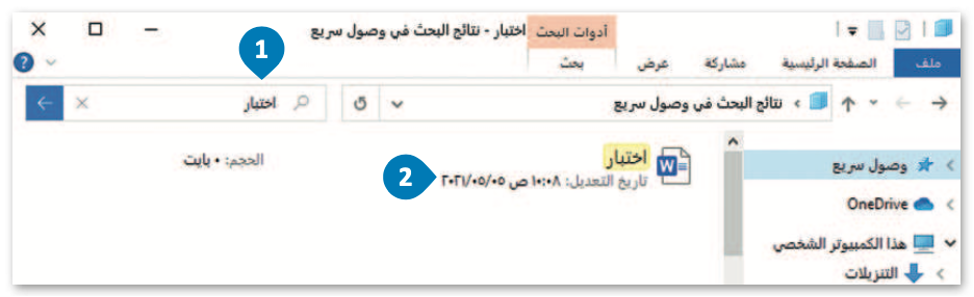
لاحظ أن
لتحديد مجلد، اضغط على مرةً واحدة، ولتحديد مجموعة ملفات اضغط زر Ctrl واخترها جميعًا.
لمشاهدة محتويات ملف في مجلد دون فتحه:
- اضغط على أيقونة مستكشف الملفات (File Explorer).
- ثم اضغط على أيقونة المستندات (Documents).
- سيظهر مجلد المستندات (Documents).
- من علامة تبويب عرض (View) في مجموعة اللوحات (Panes)، اضغط على زر جزء المعاينة (Preview Pane).
- اضغط على الملف الذي ترغب برؤية محتوياته في لوحة المعاينة (Preview Pane).
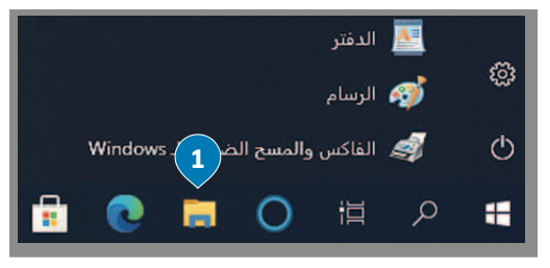
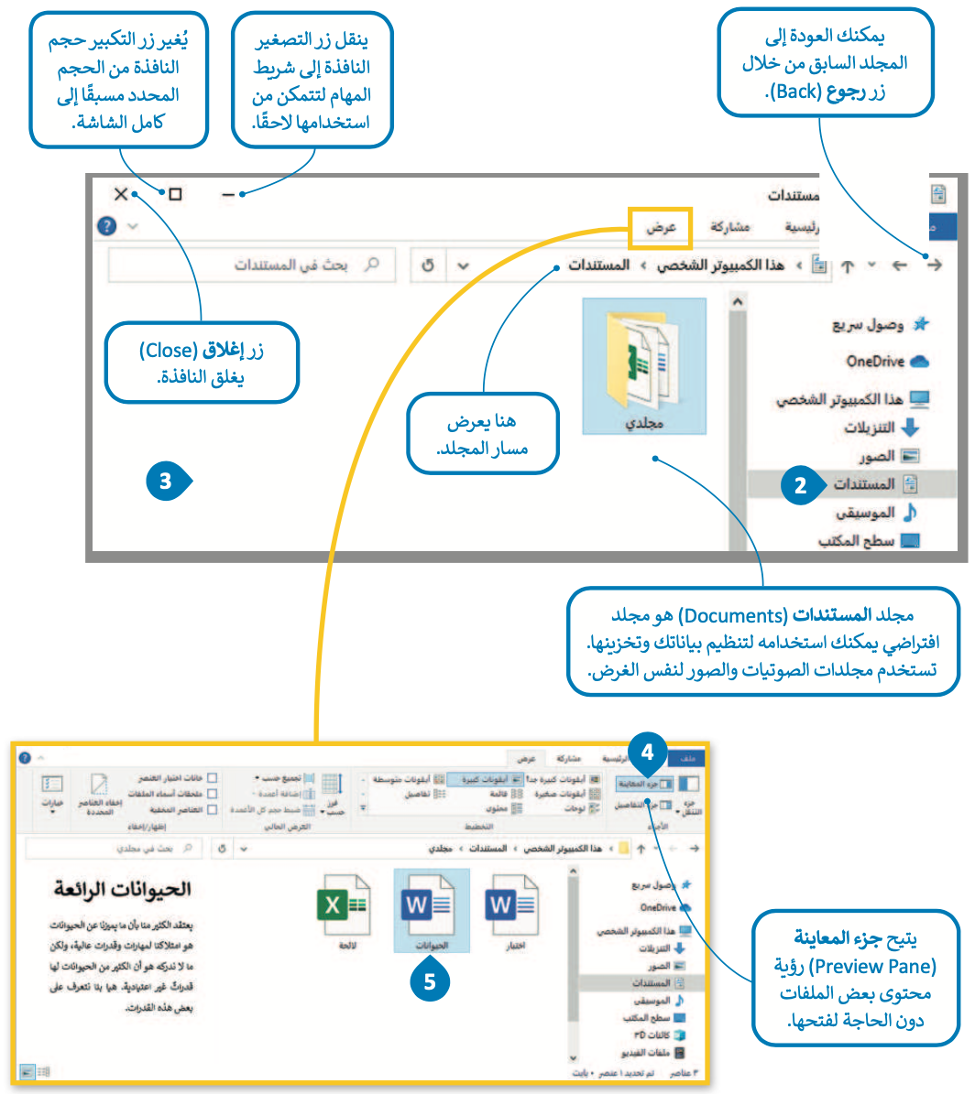
معلومة
يتم تمثيل المجلد بأيقونةٍ صفراء اللون، وقد يحتوي المجلد على مجلدات فرعية أو أيقونات أخرى تسمى “الملفات”.
طرق متقدمة لنسخ الملفات والمجلدات أو نقلها
هناك طرق ذكية أكثر سهولة لنسخ أو نقل الملفات والمجلدات مثل السحب والإفلات. يتيح لك السحب والإفلات نقل ملف أو مجلد إلى موقع محدَّد يتم الإشارة إليه بالفأرة.
لسحب وإفلات (نقل) عنصر:
- حدِّد موقع الملف أو المجلد الذي تريد نقله.
- افتح المجلد الذي تريد نقل ملف أو مجلد إليه وضعه بالقرب منه.
- اضغط بصورة مستمرة على الملف أو المجلد الذي ترغب بنقله وانقل مؤشر الفأرة إلى النافذة الأخرى.
- أفلت زر الفأرة.
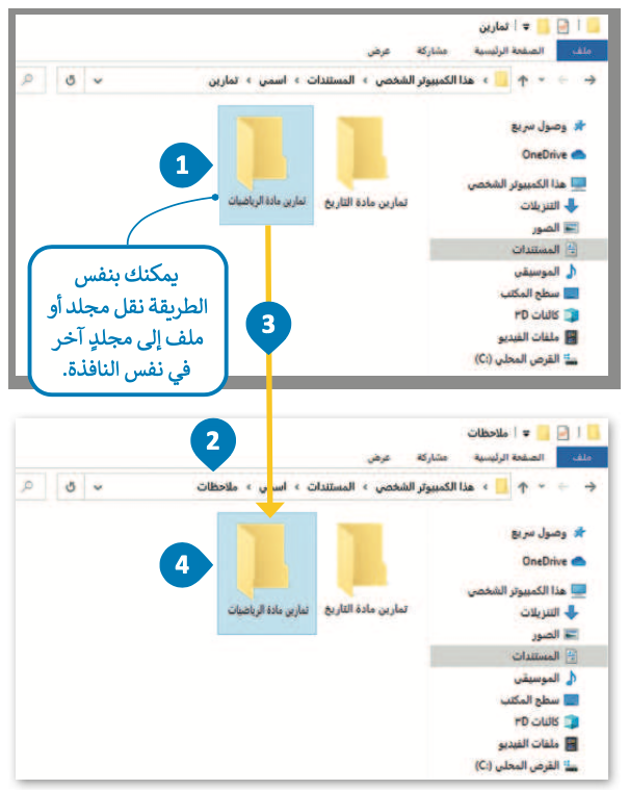
لاحظ أن
إذا ضغطت باستمرار على زر الفأرة بالإضافة لزر ctrl سيتم نسخ الملف بدلًا من نقله.
يمكِنك أيضًا نسخ عنصر مباشرةً إلى جهاز تخزين ببضع خطوات.
لإرسال عنصر إلى جهاز تخزين:
- حدِّد موقع الملف أو المجلد الذي تريد نسخه.
- اضغط بزر الفأرة الأيمن عليه واضغط على إرسال إلى (Send to).
- اضغط على جهاز التخزين المطلوب.
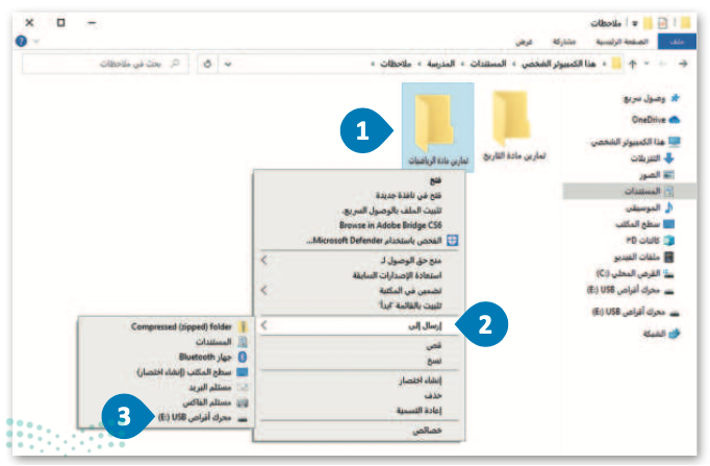
خصائص الملفات
لقد تعرفت مسبقًا على كيفية إنشاء الملفات والمجلدات. حان الوقت الآن لاستعراض بعض الميزات المتقدمة.
يحتوي كل ملف أو مجلد على بعض المعلومات الخاصة به مثل تاريخ إنشائه على القرص الصلب وغير ذلك من المعلومات.
استعراض خصائص الملف:
- حدِّد موقع الملف في القرص الثابت لديك، على سبيل المثال في المستندات (Documents).
- اضغط بزر الفأرة الأيمن.
- اضغط على خصائص (Properties).
- ستظهر نافذة خصائص (Properties).
- راجع المعلومات التي تريدها أو طبِّق أي تغييرات واضغط موافق (OK).

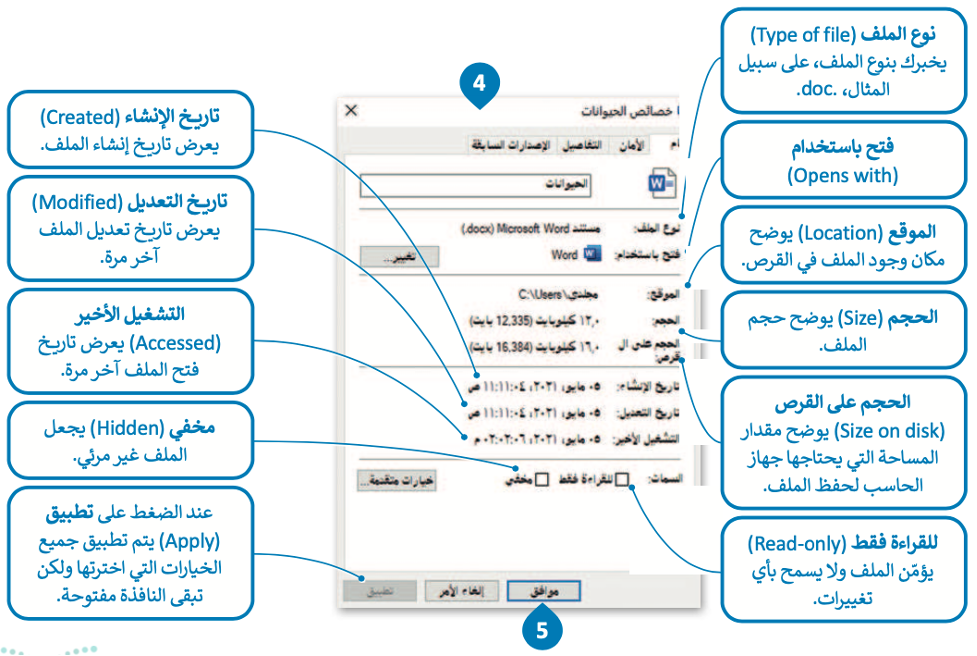
إدارة أجهزة التخزين الخاصة بك
تتمثل إحدى المهام الأساسية لنظام التشغيل في إدارة أشياء كثيرة من بينها جميع أجهزة التخزين الخاصة بجهاز الحاسب.
يمكِنك العثور على جميع أجهزة التخزين أو أماكن الشبكة التي يتصل بها جهاز الحاسب بالضغط على هذا الكمبيوتر الشخصي (This PC).
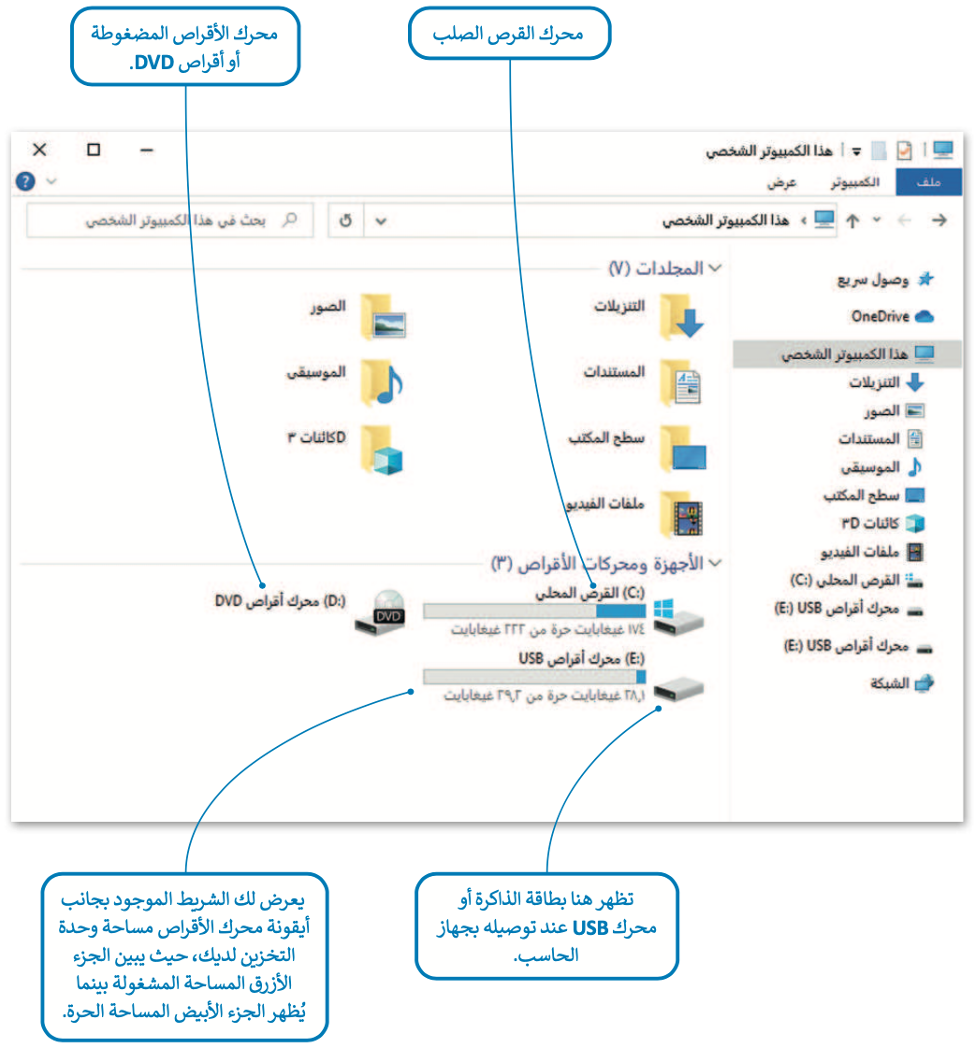
نصيحة ذكية
جهاز الحاسب يحتاج لمهارة عملية وليس مجرد دراسة نظرية، فحاول الجمع بين الأمور التي تعلمتها واكتشف البرامج لتتطور مهاراتك.
إزالة جهاز التخزين
كما تعلمت سابقًا فإن جميع أجهزة التخزين الملحقة يتم عرضها في أيقونة “هذا الكمبيوتر الشخصي”.
عند توصيلك لبطاقة ذاكرة أو محرك أقراص خارجي لأول مرة سيتعين عليك الانتظار قليلًا لكي يتعرف جهاز الحاسب على هذا الجهاز ومن ثمَّ يتم عرضه.
يتم توصيل معظم أجهزة التخزين من خلال منفذ يو إس بي (USB).
عندما تنتهي من العمل مع الملفات الموجودة على جهاز التخزين الخارجي، وقبل إزالة الجهاز فعليًا وسحبه يجب إزالته من نظام التشغيل؛ لأنه في الواقع ربما يكون جهاز الحاسب مازال ينقل البيانات إلى جهاز التخزين.
لإزالة جهاز التخزين:
- من نافذة مستكشف الملفات (File Explorer)، افتح هذا الكمبيوتر الشخصي (This PC).
- اضغط بزر الفأرة الأيمن على جهاز التخزين الخاص بك.
- ثم اضغط على إخراج (Eject).
- انتظر حتى تظهر رسالة التأكيد واسحب الجهاز للخارج.
- سيختفي الجهاز من نافذة هذا الكمبيوتر الشخصي (This PC).
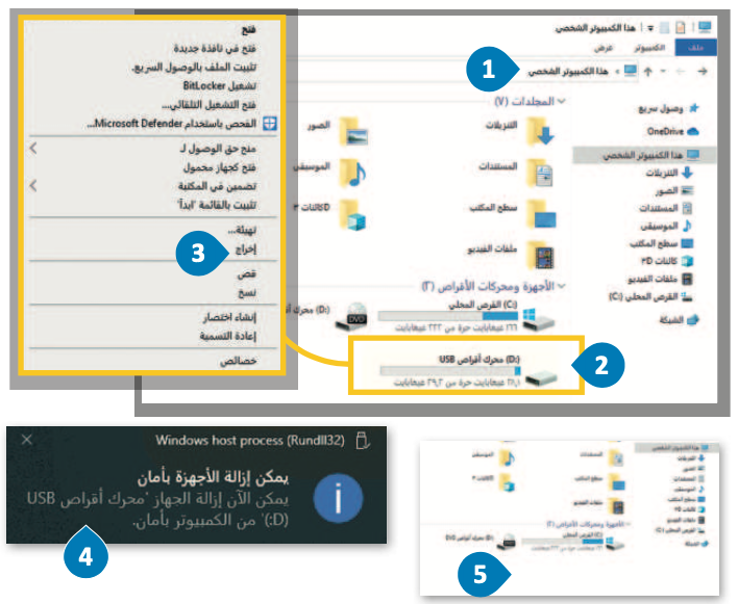
إيقاف تشغيل جهاز الحاسب
يعدُّ إيقاف تشغيل جهاز الحاسب بطريقة صحيحة أحد الأمور المهمة، وخطواتها كالتالي:
لإيقاف تشغيل جهاز الحاسب:
- اضغط على زر بدء (Start).
- اضغط على زر الطاقة (Power).
- ثم اضغط على زر إيقاف التشغيل (Shut Down).
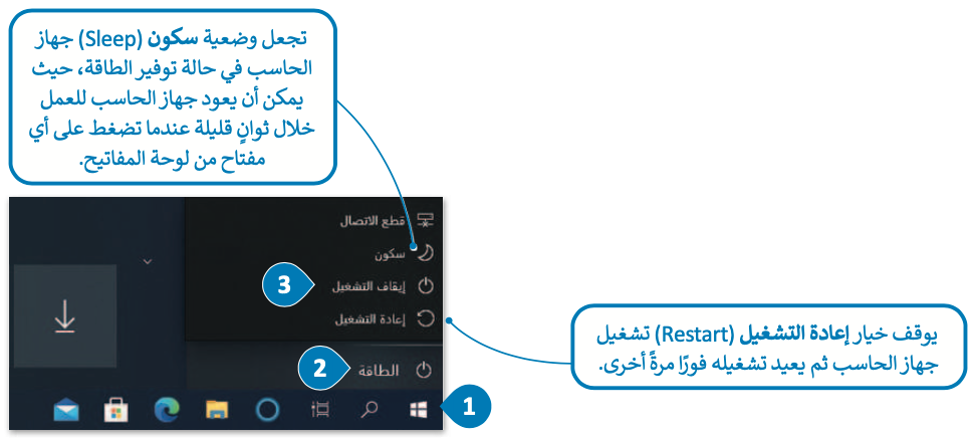
كن حذرًا
عند وجود أمطار وصواعق رعدية، ينصح بعدم تشغيل جهاز الحاسب، حيث إنه قد تتأثر شبكة الكهرباء وتؤدي إلى إتلاف جهاز الحاسب الخاص بك.
لذلك افصل جهاز الحاسب تجنُّبًا لأي أخطار محتملة.
بإمكانك مراجعة محتوى موضوع “نظام التشغيل” بالكامل، من خلال الرابط التالي:
اختبر تحصيلك لمحتوى الموضوع من خلال الرابط التالي:
الواجب الإلكتروني
إلى هنا يكون قد انتهى موضوع “نظام التشغيل“، لا تنسوا مراجعة نواتج التعلُّم أعلى المقال، وانتظرونا في الموضوع القادم!